Как просмотреть содержимое файла дампа в Windows 10
Файлы дампа(Dump) — это особый тип файлов, в которых хранится информация о вашем компьютере, установленном на нем программном обеспечении, а также данные, загружаемые в память, когда происходит что-то плохое. Обычно они автоматически генерируются Windows или приложениями, которые аварийно завершают работу, но вы также можете создать их вручную. После этого возникает вопрос: "Как мне прочитать содержимое файла дампа?" ("How do I read the contents of a dump file?"). В этом руководстве мы собираемся показать вам, как это делается:
ПРИМЕЧАНИЕ.(NOTE:) Если вы попали на эту веб-страницу, когда искали способы создания файлов дампа(dump file) в Windows , вам может быть интересно прочитать: Как создать файл дампа(dump file) для приложения, фона или процесса Windows(background or Windows process) . Существует более одного способа прочитать содержимое файлов дампа(dump file) с помощью различных приложений от разных разработчиков, но самый простой и удобный из известных нам способов — использовать приложение, созданное Microsoft , под названием WinDbg Preview .
Шаг 1(Step 1) . Загрузите и установите предварительную версию WinDbg.(WinDbg Preview)
Первым шагом является загрузка и установка WinDbg Preview . На компьютере или устройстве(computer or device) с Windows 10 откройте Microsoft Store , найдите «windbg preview» и нажмите или коснитесь результата WinDbg Preview в отделе приложений(Apps) . Кроме того, используйте эту ссылку(use this link) , чтобы мгновенно перейти на страницу предварительного просмотра WinDbg(WinDbg Preview) из Microsoft Store .

На странице WinDbg Preview из (WinDbg Preview's)Магазина(Store) нажмите или коснитесь « Установить(Install) » .

Теперь подождите, пока приложение будет загружено и установлено на вашем ПК с Windows 10.
Шаг 2(Step 2) . Откройте предварительный просмотр WinDbg(WinDbg Preview) и загрузите файл дампа .(dump file)
После установки WinDbg Preview его ярлык можно найти в меню « Пуск»(Start Menu) . Нажмите или коснитесь его, чтобы открыть.

ПРИМЕЧАНИЕ.(NOTE:) Вы можете использовать WinDbg Preview для открытия любого файла дампа,(dump file) но если вы хотите открыть файл дампа(dump file) , созданный Windows 10 во время BSOD ( синего экрана(Blue Screen) смерти )(Death) , вы должны запустить WinDbg Preview от имени администратора.
На скриншоте ниже вы можете увидеть, как выглядит WinDbg Preview . Нажмите или коснитесь кнопки « Файл»(File) в верхнем левом углу окна.

Убедитесь, что выбран раздел «Начать отладку»("Start debugging") , а затем нажмите или коснитесь «Открыть файл дампа».("Open dump file.")

Используйте окно « Открыть(Open) » для навигации по ПК с Windows 10 и выберите файл дампа,(dump file) который вы хотите проанализировать. Затем нажмите или коснитесь(click or tap) « Открыть(Open) », как показано на скриншоте ниже.
СОВЕТ:(TIP:) Если вы хотите просмотреть содержимое файла дампа,(dump file) созданного Windows 10 во время ее последнего сбоя, вы можете найти его в «C:Windowsminidump» , где C: — буква диска, на котором установлена Windows 10 .
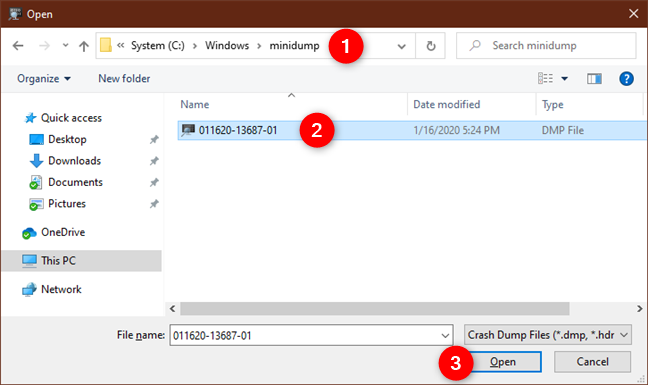
В зависимости от того, насколько велик файл дампа, который(dump file) вы выбрали для открытия, а также в зависимости от того, какие дополнительные программные пакеты WinDbg Preview необходимо загрузить, чтобы иметь возможность его прочитать, вам, возможно, придется подождать некоторое время, пока все не будет готово. Когда это будет сделано, сообщение « Занято(Busy) » , показанное на снимке экрана ниже, должно исчезнуть.

Шаг 3(Step 3) . Запустите ! команда анализа(analyze command) файла дампа(dump file)
WinDbg Preview завершил загрузку выбранного вами файла дампа . (dump file)Чтобы проанализировать его содержимое, в текстовом поле в нижней части панели команд введите (Command)!analyze -v и нажмите Enter на клавиатуре.
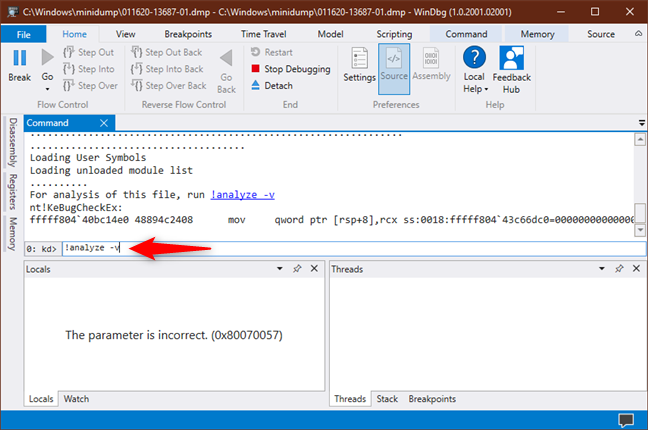
WinDbg Preview начинает чтение и анализ файла дампа(dump file) . Как(Just) и ранее, этот шаг может занять некоторое время, в зависимости от размера файла дампа(dump file) и количества дополнительных пакетов отладки, необходимых приложению для его интерпретации.

Шаг 4. Интерпретируйте файл дампа
Когда анализ файла дампа(dump file) будет завершен, вы можете прочитать результаты, чтобы узнать, что вызвало сбой. На панели Command прокручивайте, пока не найдете (Command)Bugcheck Analysis . Он должен отображать полезную информацию о выявленных проблемах.

Прокрутите(Scroll) вниз и найдите поле BUGCHECK_CODE . Этот код ошибки(bug code) очень важен, потому что он может помочь вам узнать, что именно произошло на вашем ПК с Windows 10. Запишите это где-нибудь и используйте Google для поиска: результаты, которые вы получите, должны быть полезными.
Например, если вы выполните поиск в Google кода (Google search)ошибки (bug code)e2 , который вы видите на снимке экрана ниже, вы обнаружите, что мы вручную создали BSOD на нашем тестовом компьютере(test computer) .

На той же панели команд(Command) вы также можете найти несколько текстовых строк с именами SYMBOL_NAME(SYMBOL_NAME) , MODULE_NAME и IMAGE_NAME . Это также важно при интерпретации файлов дампа, поскольку они часто могут указывать на то, какие драйверы сломались и привели к сбою вашего ПК с Windows 10.

Если MODULE_NAME дает вам ссылку, нажмите или коснитесь(click or tap) ее. Это показывает вам еще больше деталей, и вы даже можете узнать точный драйвер или файл(driver or file) , который вызвал у вас проблемы. Например, на скриншоте ниже достаточно взглянуть на строки Image path и FileDescription , чтобы увидеть, что наш файл дампа(dump file) был сгенерирован драйвером клавиатуры,(keyboard driver) когда мы вручную вызвали BSOD ( синий экран (Blue Screen)смерти(Death) ) с помощью Right Control + Scroll Lock + Scroll Lock на нашей клавиатуре.
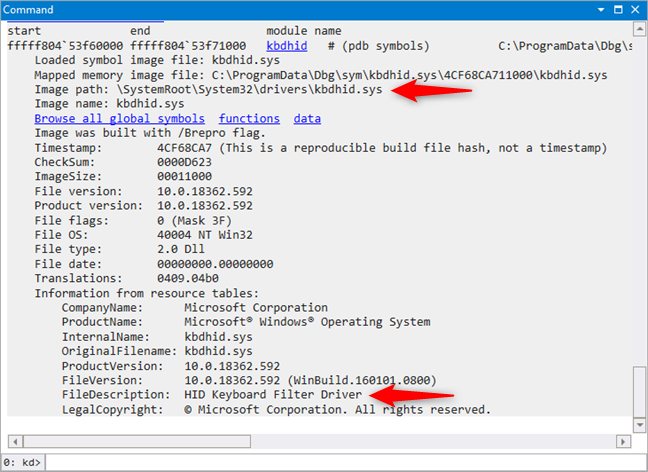
WinDbg Preview дает вам более подробную информацию о содержимом вашего файла дампа(dump file) , но большая его часть носит технический характер и поэтому не так легко усваивается обычными пользователями. Однако информация, которую мы выделили, должна дать вам представление о том, что не так.
Знаете ли вы более простой способ просмотра содержимого файла дампа(dump file) ?
Мы надеемся, что этот метод чтения содержимого файлов дампа показался вам довольно простым. Если вы знаете другие способы, которые еще более удобны для пользователя, или если у вас есть что добавить к нашему руководству, не стесняйтесь сообщить нам об этом в разделе комментариев.
Related posts
Как обновить до Windows 10 (бесплатно)
Как использовать шаги Recorder для захвата шагов для Windows 10 Устранение неисправностей
Как убирать Windows 10 с использованием Storage Sense
Как установить вид/вкладку по умолчанию для диспетчера задач Windows 10
4 способа разрешить запуск приложения при запуске Windows 10
Как настроить System Restore в Windows 10
Как сбросить Windows 10 без потери файлов -
Как начать Windows 10 в Safe Mode с Networking
Полное руководство по настройке приложений по умолчанию в Windows 10
Как установить Windows 10 от DVD, ISO или USB
Какие особенности от Windows 7 больше не доступны в Windows 10?
Как ввести BIOS в Windows 10
Как определить приложения Windows 10, которые потребляют системные ресурсы
13 лучших вещей о Windows 10
Как использовать Check Disk (ЧКДСК), чтобы проверить и исправить ошибки жесткого диска в Windows 10
3 бесплатных способа скачать Windows 10 на 32-битной или 64-битной версии
Как использовать QR-коды, показанные BSOD Windows 10, чтобы узнать, что не так
Как использовать временную шкалу Windows 10 с Google Chrome
Как обновить от Windows 10 до Windows 11
Сколько вредоносного ПО в Windows 10?
